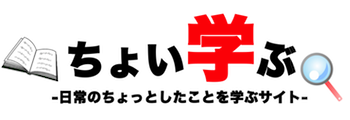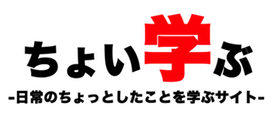【スポンサードリンク】
LINEを通じてコミュニケーションを取る機会が多くなった今日この頃。
そのLINEでPDFのやり取りを出来れば更に幅が広がるとは思わないだろうか?
今回は、PC・スマホを使ってどのようにすればPDFを送ることが出来るのか送り方について紹介する。
LINEを使ったPDFの送り方<PC編>
PC版のLINEを使ってPDFを送る場合は、簡単である。
1:PC版LINEでログインを行う。
2:送りたい相手とチャットルームを開く。
3:文字入力するフォームにある「ファイル送信」を選択する
4:送りたいPDFを選択する
ということである。ちなみにドラッグアンドドロップでもPDFを送ることが出来るので、手間な場合はそちらでも良い。
なお、LINEを使ってファイル送信できる容量は、
画像「3MB」
動画「300MB」
となっており、PDFは3MBまで送信が可能となっている。
これを超過してしまうと、そもそも送信できないことや送信できたとしても相手側で見れないという不具合が生じるので注意が必要である。
ちなみにLINEを通じて送信されたPDFには有効期限があり送信してから7日間は閲覧が可能となっている。
しかしながら、それを超過してしまうと閲覧されてPDFデータを表示できなくなるので注意が必要だ。
また、PC版LINEで送信したPDFはスマホでも閲覧することが出来るので、相手側が何か特別なことをする必要があるかと言えば「ない」ことになる。
【スポンサードリンク】
LINEを使ったPDFの送り方<スマホ編>
スマホからLINEを使う人が多く、どちらかと言えばこちらの方が需要は高いだろう。しかしながら、執筆段階においてPC版LINEのように
・ドラッグアンドドロップ
・ファイル送信からPDFを添付
ということはスマホ版LINEでは出来ないことになっている。
では、どのようにすればスマホ版LINEを使ってPDFを送信することが出来るのだろうか。
私がオススメするのが「Dropbox」を使ったものである。手順としては、
1:Dropboxをお使いのスマホへインストールする(無料)
2:相手に送信したいPDFをDropboxへアップロードしLINEと共有をする
3:すると、URLが発行される。
4:そのURLをPDF送信したい相手側へ伝える。
5:URLをクリックするとPDFがダウンロードできる
というものである。ちなみにこの場合だと、PC版LINEの様にアップロードサイズには制限がないことになる。
そのため、理屈上は「数100MB」の画像を一気に送れたりするので、手間はかかるかも知れないが大容量ファイルや画像を一気に送りたい場合は、Dropbox経由の方が便利である。
実際、私もDropbox経由から送っており問題なく皆、受信できてPDFを見ることができている。
なお、Dropboxを使って気になるのがLINE経由ではなくDropboxのURL経由となる。つまりは、そのURLがバレてしまうと誰でもアップロードしたPDFが見れてしまうということである。
そうなると、セキュリティ的に恐いという人もなかにはいる。
では、どうすればDropboxのセキュリティを強化することが出来るのだろうか。
Dropboxはセキュリティ強化のために「パスワード設定」「URLの有効期限」が設定できることになっている。つまりは、PDFをアップロードする際、
・パスワードを設定
・URLの有効期限を7日間
とするだけでセキュリティの強度がグッと増すことになる。LINEでURLを教える際に、パスワードを合わせて送れば問題ないことになる。
【スポンサードリンク】